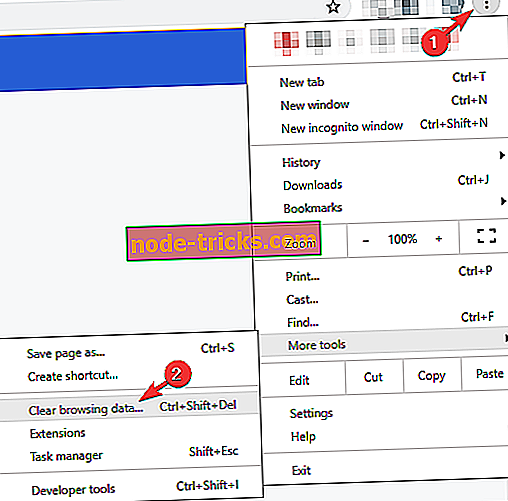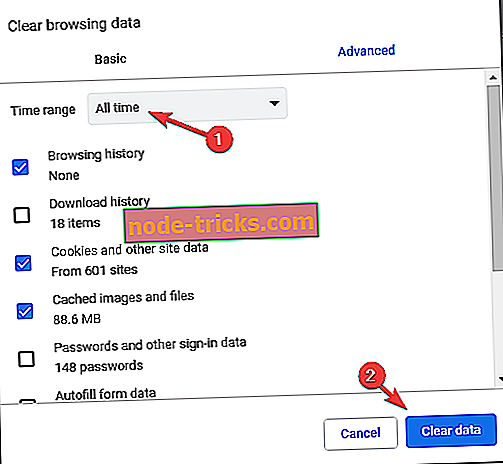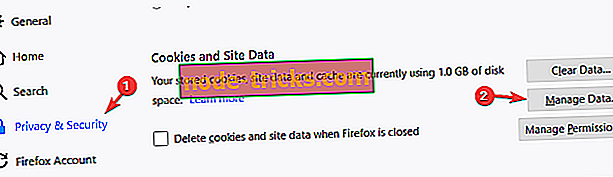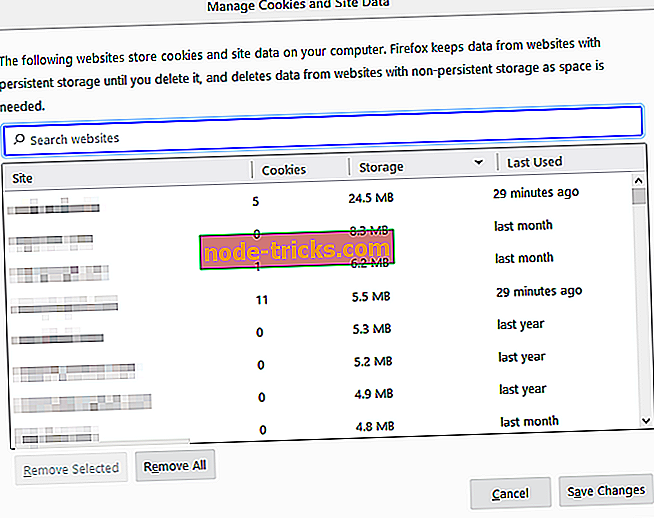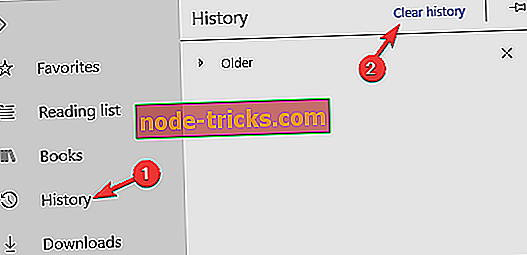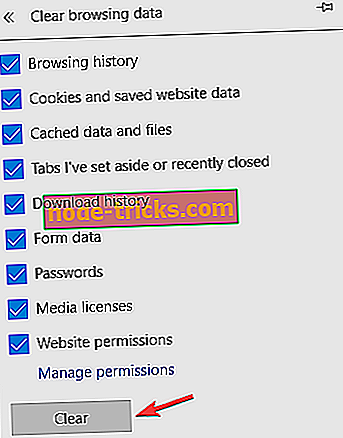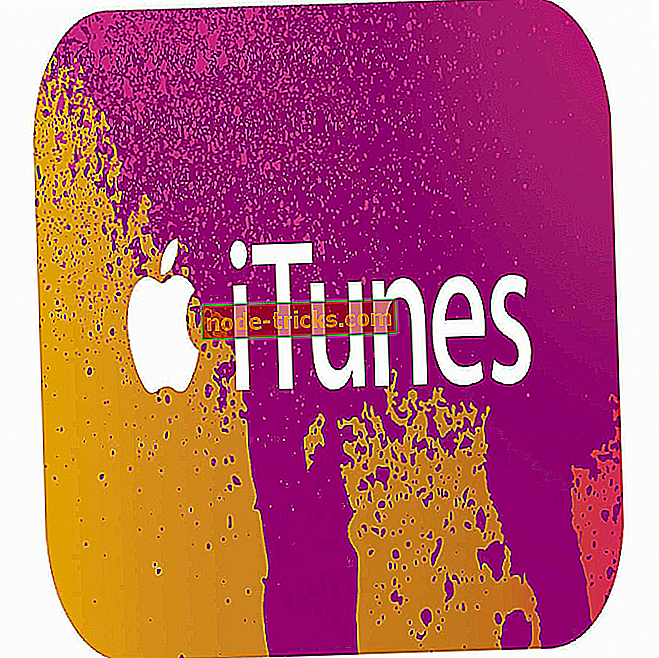Nustatyti Kažkas negerai
Mes visi buvome „Linkedin“, nesvarbu, ar ieškojome šio svajonių darbo, ar norėjome prisijungti prie panašių pažiūrų profesionalų. Socialinės žiniasklaidos platforma, leidžianti jums nuolat atnaujinti naujausias darbo rinkos tendencijas, taip pat vietose, kuriose dirba tiek darbuotojai, tiek kandidatai.
Tačiau „Linkedin“ taip pat yra kandidatų paieškos sistema, nes svarbu, kad įdarbintojo vardu būtų įtraukti raktiniai žodžiai. Turėdami tai omenyje, galite sukurti savo portfelį ir pradėti švilpti visais žvaigždutėmis.
Nors „Linkedin“ yra svarbi priemonė profesionalams, ką galima padaryti, kai mūsų bandymus prisijungti prie platformos pasveikino Bummer, kažkas negerai. Turime sunkumų jungiant klaidą?
Bendruomenės temos šį klausimą jau ilgą laiką aptarė „Linkedin“. Su daugeliu naudotojų, kurie nurodo, kad šis įvykis yra paplitęs:
Negaliu atnaujinti savo „LinkedIn“ pagrindinio puslapio be jo sakydamas „Oi, kažkas negerai“. Tada turiu uždaryti skirtuką ir atidaryti naują, kad galėčiau grįžti į „LinkedIn“. Ar tai bus greitai nustatoma, ar tinklapis tik tęsis nesilaikyti?
Kaip išspręsti „Linkedin“, kažkas negerai. Bandykite dar kartą klaida?
- Išvalykite naršyklės talpyklą
- Patikrinkite kliento_id
1. Išvalykite naršyklės talpyklą
Naudingas patarimas - išvalyti talpyklą ir slapukus iš naršyklės. Tačiau, jei problema išlieka, pabandykite pereiti prie kitos naršyklės ir pažiūrėkite, ar klaida iš naujo.
„Chrome“ atlikite šiuos veiksmus:
- Atidarykite „ Chrome“ . Viršutiniame dešiniajame kampe spustelėkite Daugiau .
- Spustelėkite Daugiau įrankių, tada spustelėkite Išvalyti naršymo duomenis .
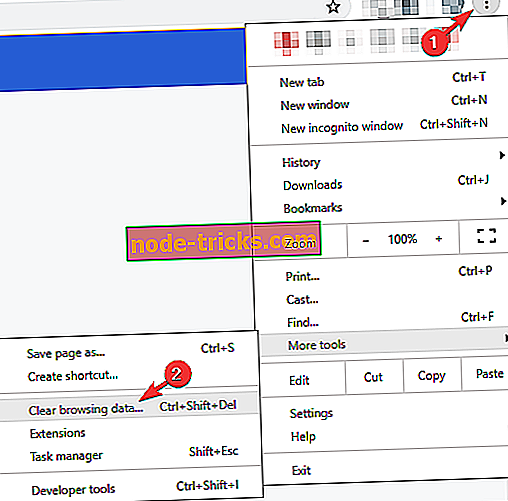
- Pasirinkite laiko intervalą, gali būti paskutinė valanda arba visą laiką .
- Pasirinkite duomenų, kuriuos norite pašalinti, tipą.
- Spustelėkite mygtuką Išvalyti duomenis .
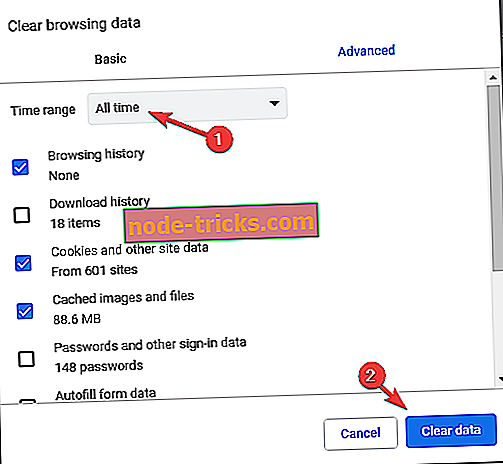
- Jūs visi esate nustatyti.
„Mozilla“ atlikite šiuos veiksmus:
- Spustelėkite mygtuką Meniu ir pasirinkite Parinktys .

- Pasirinkite privatumo ir saugumo skydelį ir eikite į skyrių „ Slapukai ir svetainės duomenys“ .
- Spustelėkite mygtuką Valdyti duomenis . Pasirodys dialogo langas „ Valdyti slapukus ir svetainės duomenis“ .
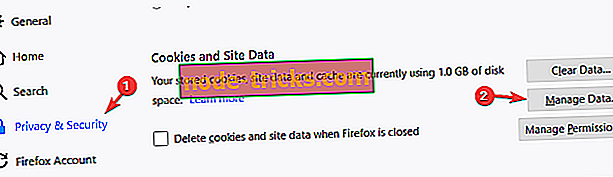
- Lauke Paieška svetainėse įveskite svetainės, kurios slapukus norite pašalinti, pavadinimą.
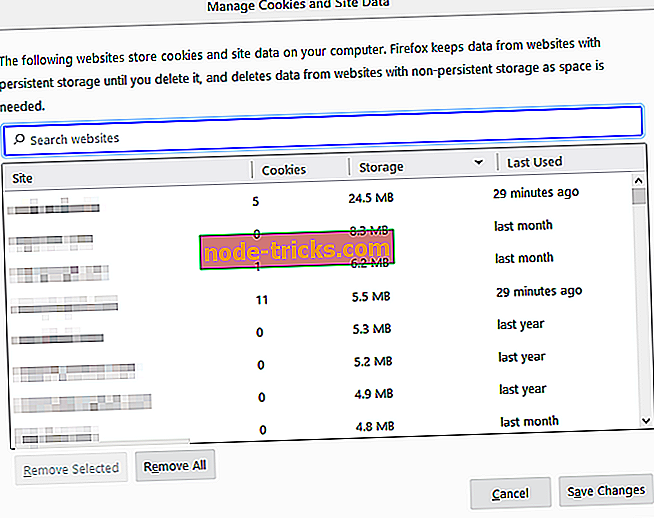
- Jei norite pašalinti visus svetainės slapukus ir saugojimo duomenis, spustelėkite Šalinti viską .
- Jei norite pašalinti pasirinktus elementus, pasirinkite įrašą ir spustelėkite Pašalinti pasirinktus .
- Spustelėkite Išsaugoti pakeitimus .
- Skiltyje Pašalinti slapukus ir svetainės duomenų patvirtinimą spustelėkite Gerai, tada uždarykite meniu Parinktys .
„Microsoft Edge“ atlikite šiuos veiksmus:
- Jei norite peržiūrėti naršymo istoriją, pasirinkite Parankiniai, tada - Istorija .
- Pasirinkite Išvalyti istoriją .
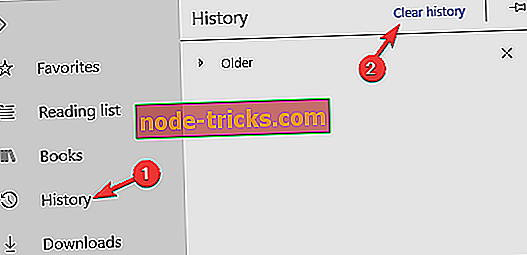
- Pasirinkite duomenų tipus, kuriuos norite pašalinti iš savo įrenginio, tada pasirinkite Išvalyti .
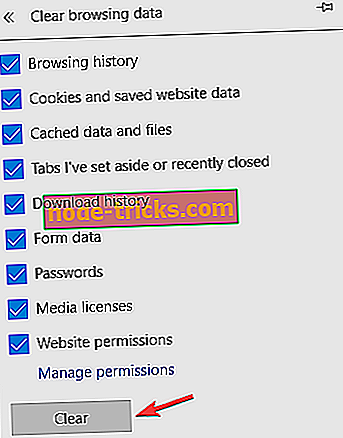
- Jei naudojate „Cortana“ ir norite išvalyti naršymo istoriją, išsaugotą debesyje, pasirinkite „ Redaguoti, ką„ Microsoft Edge “žino apie mane debesyje, tada pasirinkite Išvalyti veiklą .
2. Patikrinkite kliento_id
Šis sprendimas gali būti naudingas asmenims, turintiems problemų, susijusių su prisijungimu prie „LinkedIn“ kūrėjų portalo paskyrų. Įsitikinkite, kad jūsų kliento_dokumentas, esantis autorizuojančiame URL, atitinka „ APP_ “ puslapio „ kliento“ ID . Be to, įsitikinkite, kad jūsų redagavimo URL skiltyje „ redirect_url “ yra leista naudoti jūsų programos puslapyje.
Būtinai išbandykite visus mūsų sprendimus ir praneškite mums, ar jie dirbo už jus.